win11改不了输入法 windows11输入法无法切换解决方法
更新时间:2024-10-31 10:41:13作者:xiaoliu
最近有不少用户反映在Win11系统下无法切换输入法的问题,这给日常使用带来了诸多不便,针对这一情况,我们需要寻找解决方法,让我们能够顺利切换输入法,提高工作效率。接下来我们将探讨一些可能的解决方案,希望能帮助到遇到此问题的用户。
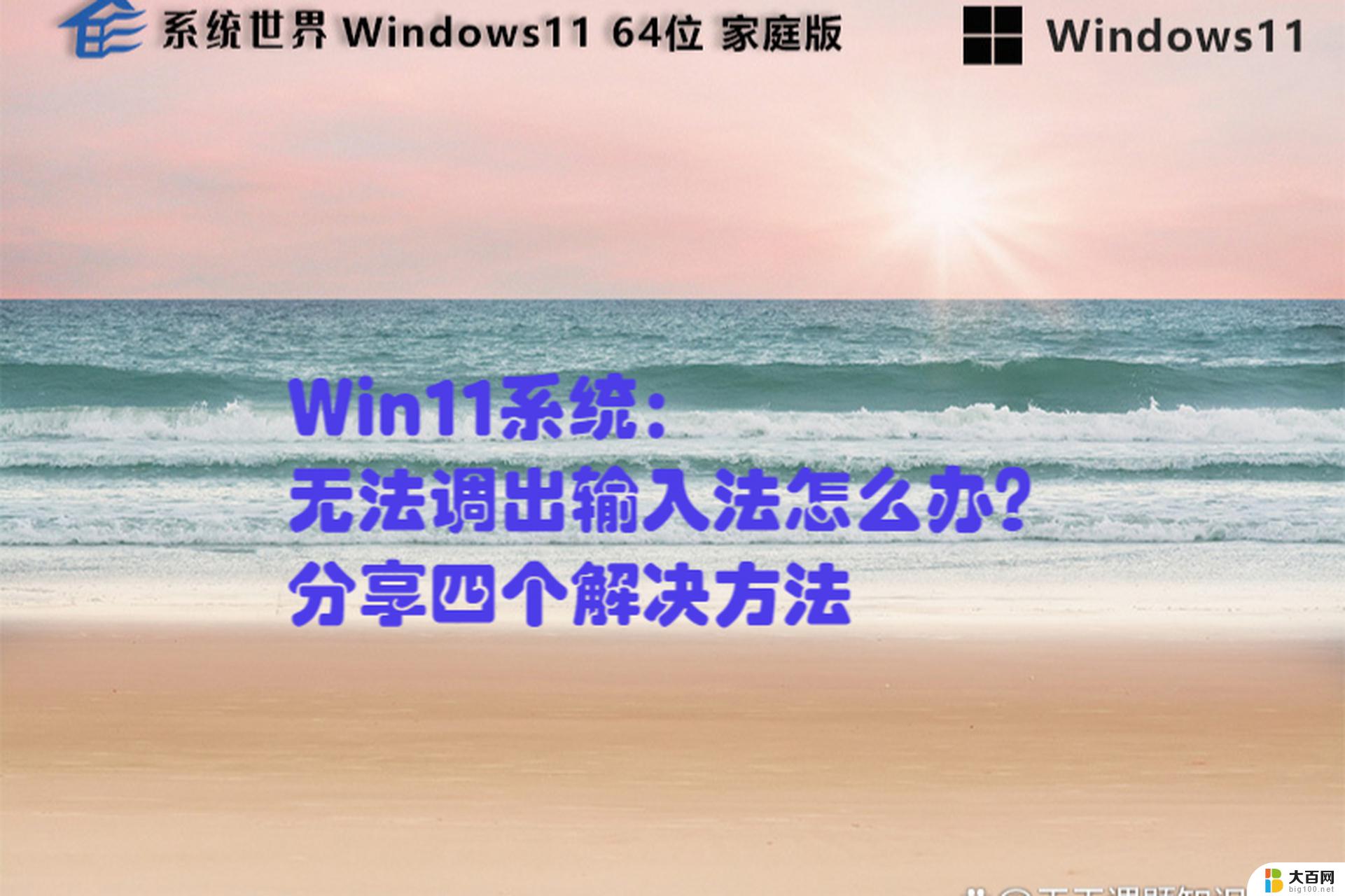
windows11无法切换输入法解决方法
1、右键点击任务栏上的开始图标,在打开的菜单项中。点击设置
2、设置(Win+i)窗口,左侧点击时间和语言
3、打开的时间和语言窗口中,找到并点击语言&区域(Windows 和某些应用根据你所在的区域设置日期和时间的格式)
4、相关设置下,点击键入(拼写检查、自动更正、文本建议),点击高级键盘设置
5、找到并点击语言栏选项,文本服务和输入语言窗口,切换到高级键设置选项卡
6、点击下面的更改按键顺序,更改按键顺序窗口,点击选择自己熟悉的快捷键组合
以上就是win11改不了输入法的全部内容,如果有遇到这种情况,那么你就可以根据小编的操作来进行解决,非常的简单快速,一步到位。
win11改不了输入法 windows11输入法无法切换解决方法相关教程
- windows11输入法没了 windows11输入法不见了怎么找回
- win11输入法 不可用的输入法 Win11显示已禁用输入法无法解决
- win11输入法没字了 win11输入文字消失自动删除的解决办法
- windows11显示输入法 Windows11输入法不见了怎么重新启用
- 切换输入法快捷键修改win11 win11输入法切换快捷键设置步骤
- win11输入法影响玩游戏 Win11游戏输入法冲突解决方法
- win11输入法删除不了 win11如何删除不喜欢的输入法
- 怎么把win11输入法键盘切换快捷键 win11输入法切换快捷键设置技巧
- win11alt+tab 切不到桌面了 win11 alt tab无法切换界面的解决方法
- win11设置微软输入法禁用 Windows11怎么永久禁用输入法
- win11系统卡死机 Win11开机卡死在桌面解决方法
- win11怎么链接局域网的文件夹共享 Win11如何快速分享文件
- 联想win11电池状态80%充到100% win11充电上限80如何设置回100
- win11删除了edge浏览器怎么办 Win11自带浏览器Edge恢复方法
- win11系统怎么登录输入法 win11输入法设置教程详解
- win11怎么设置我的电脑打开就是此电脑 win11桌面显示此电脑方法设置
win11系统教程推荐
- 1 联想win11电池状态80%充到100% win11充电上限80如何设置回100
- 2 win11文件夹为什么是黑色背景 Win11文件夹背景变成黑色怎么调回原来颜色
- 3 win11设置 任务栏不合并 win11任务栏怎么设置不合并
- 4 win11更新过后有个了解此图片 Win11 24H2升级后图片无法显示怎么办
- 5 文件图标无法拖动win11 Win11桌面图标无法拖动怎么办
- 6 win11如何更改头像 win11怎么换登录界面头像
- 7 0x80004005无法访问共享win11 Win11系统共享文件0x80004005错误解决方法
- 8 win11电脑的壁纸怎么换回系统本来的 如何将白桃壁纸恢复为系统壁纸
- 9 win11他人电脑无权访问 Win11共享文件无权限访问怎么办
- 10 win11记事本发送至桌面 Win11如何快速分享文件